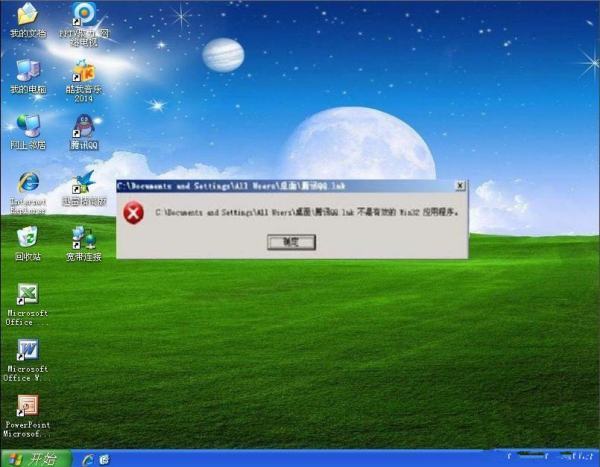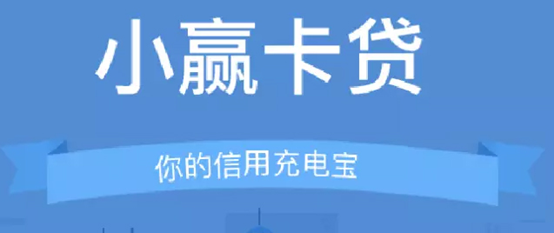CDR保存时提示内存不足怎么办?
的有关信息介绍如下:CDR中提示内存不足的解决方法:
1、打开CDR软件,在工作界面中,打开菜单栏中的工具选项,在弹出的菜单中选择选项,把它打开满万快。
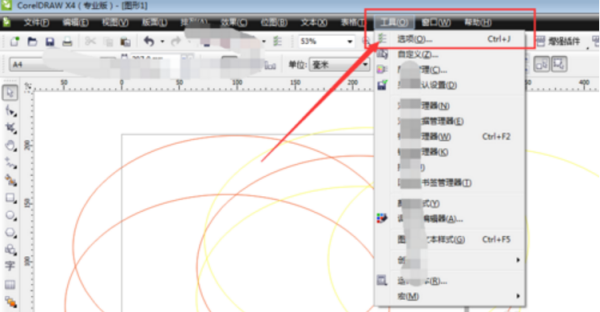
2、把选项打开后,弹出选项窗口,点击展开工作区选项,再点击下列的内存选项。
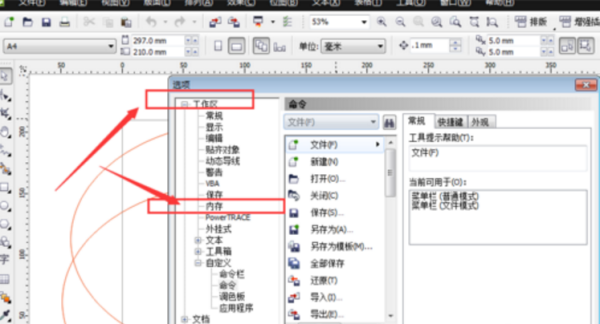
3、点击内存选项后,在右侧的展示面板中就可以看到磁盘存放区以及内存可使用大小的情况。
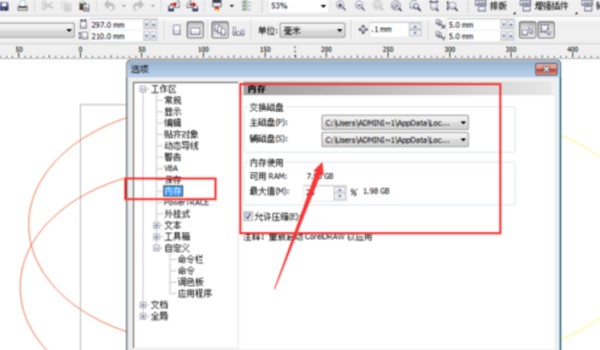
4、在内存显示界面中,就可以看到几种磁盘区设置,可以选择将内存选择为D/E或F盘等,选择比电脑空间大的磁盘。
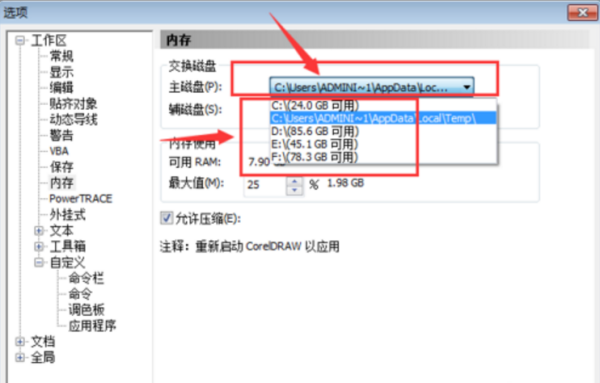
5、在内存界面中,把交西承划界宜南换磁盘下面的主盘和辅助盘内存,分别选择合适的盘区。
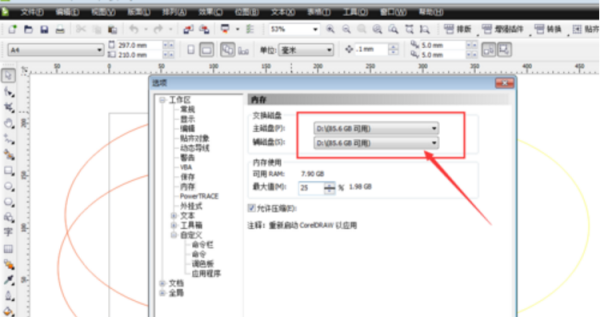
6、把内存使用下的最大值设置高点,点击确认即可。
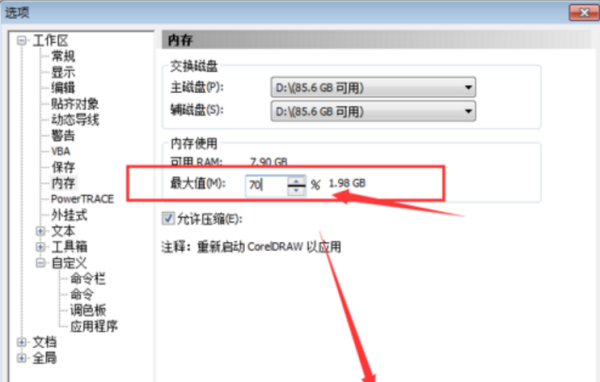
版权声明:文章由 大问百书 整理收集,来源于互联网或者用户投稿,如有侵权,请联系我们,我们会立即处理。如转载请保留本文链接:https://www.dawenbaishu.com/article/70845.html